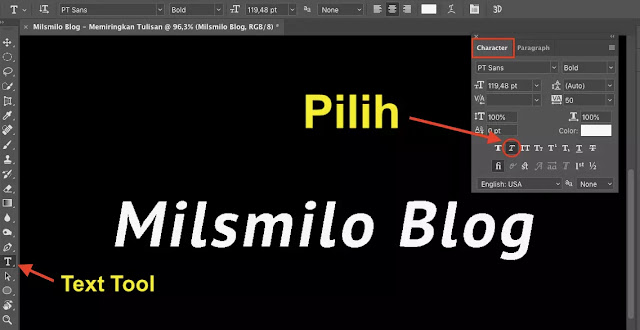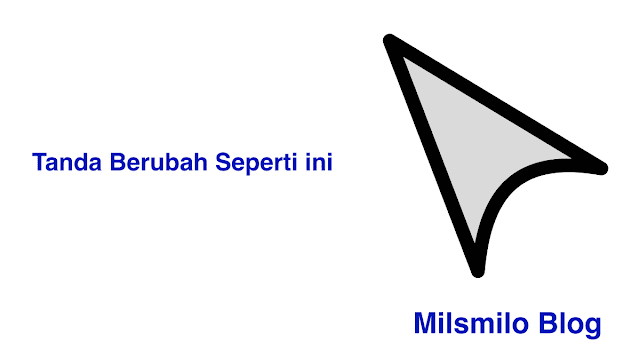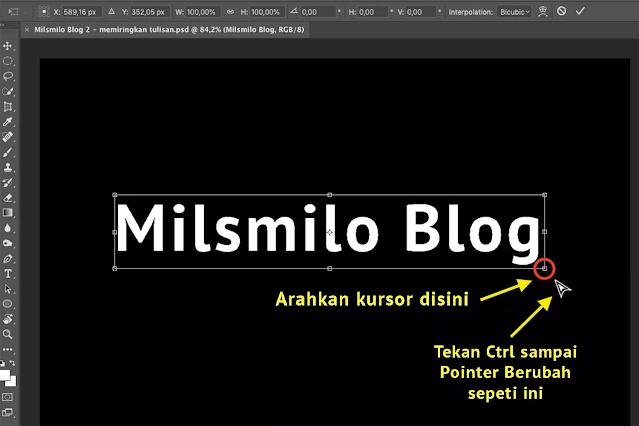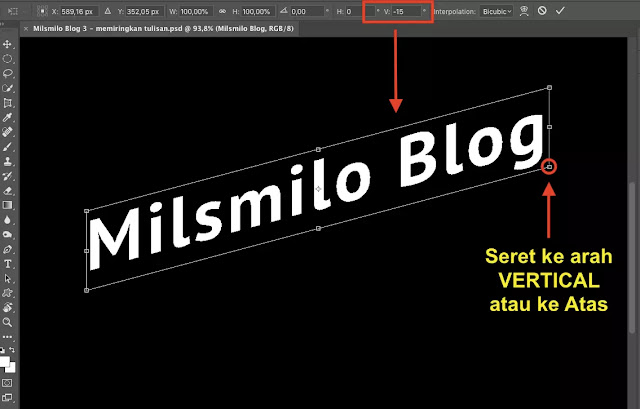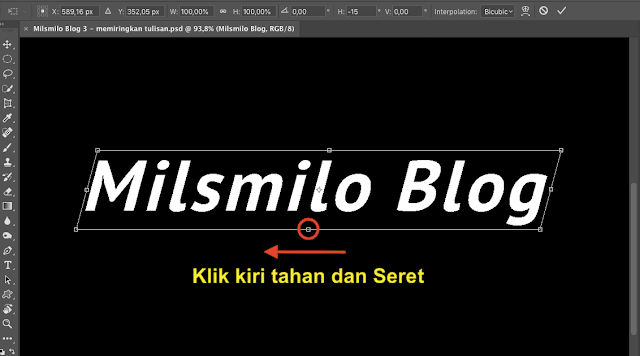Cara Memiringkan Tulisan Di Photoshop
Inilah Cara memiringkan tulisan di Photoshop yaitu membuat teks atau tulisan menjadi miring yang dapat disesuaikan dengan mengatur kemiringan tulisan di Photoshop maka kalian dapat membuat tulisan yang unik dan keren seperti Membuat efek Gold tulisan Emas.
Cara Membuat Tulisan atau Text Miring Di Photoshop
Membuat tulisan menjadi miring dapat dilakukan dengan bebrapa cara di Photoshop yang bisa kalian gunakan terutama saat membuat desain logo dengan tulisan miring.
Membuat tulisan atau text miring dapat dilakukan dengan 3 cara berikut ini.
Cara pertama memiringkan tulisan dengan membuat tulisan italic pada pengaturan Character di Photoshop.
Cara kedua memiringkan tulisan agar teks menjadi miring dengan cara Perspektif text dengan melalui Rasterize Type Photoshop.
Cara ketiga adalah dengan cara Perspektif di photoshop untuk membuat teks miring.
Dan langsung saja pada langkah dan cara membuat teks miring di berikut ini yang nantinya dapat kalian pilih cara termudah membuat teks miring menggunakan Photoshop.
Baca juga : Cara menampilkan dan menambah Tools di Photoshop.
Cara Memiringkan Tulisan Di Photoshop
1. Buat File baru dengan cara tekan Ctrl + N atau Pilih File > New.
2. Buat nama file, Tentukan ukuran artboard, color mode, resolusi dan Background.
3. Buat layer baru dengan cara menekan Ctrl + Shift + N atau Pilih Layer > New > Layer.
3. Pilih Text tool atau Horizontal Type Tool atau dengan Menekan huruf T pada keyboard.
4. Tuliskan teks miring yang akan dibuat dan sebagai contoh saya menuliskan Milsmilo Blog.
5. Selanjutnya pilih pada menu Windows > pilih Character. Muncul menu pengaturan, kemudian Pilih Italic dan hasilnya tulisan menjadi teks miring.
Itulah Cara memiringkan tulisan di Photoshop dengan mengatur Character menjadi italic atau tulisan miring.
Bagaiamana cara membuat tulisan atau teks menjadi lebih miring sesuai dengan keinginan, maka kalian dapat membuatnya juga dengan cara transform text.
Cara kedua untuk memiringkan tulisan di photoshop dengan cara transform text yaitu dengan menekan Ctrl atau Commond ⌘ di Macbook berikut ini.
Cara Memiringkan Tulisan di Photoshop Dengan Transform Text
1. Buat Tulisan atau text menggunakan Horizontal Type Tool atau Text Tool (T) pada layer baru.
2. Tekan Ctrl + T atau Pilih Edit > Pilih Free Transform.
3. Selanjutnya untuk membuat tulisan miring di photoshop > Pilih pada menu options kemudian tuliskan pada Horizontal atau H -15 untuk membuat tulisan miring ke kanan 15 derajat sebagai contohnya seperti gambar dibawah ini.
4. Jika ingin membuat tulisan miring kekiri maka cara memiringkan tulisan ke kiri maka isikan pada kolom Horizontal (H) 15 untuk teks miring ke kiri sebesar 15 derajat.
5. Jika ingin menambahkan kemiringan tulisan ke kanan maka tambahkan pada kolom Horisontalnya misalkan -20 derajat.
6. Untuk menyesuaikan kemiringan tulisan kekiri atau kekanan maka tambahkan kemiringnya pada kolom H.
7. Jika ingin teks atau tulisan miring ke kanan tuliskan tanda – (min) didepan angka pada kolom H pada Options.
Baca juga : Cara mengatasi gambar JPEG / JPG tidak bisa dibuka di Photoshop
Cara yang dilakukan tanpa harus mengisi pada kolom H adalah dengan menggeser pointer pada sudut atau titik tulisan dengan cara menekan Ctrl berikut ini.
Cara Memiringkan Tulisan Di Photoshop Dengan Menggeser Pointer
1. Arahkan kursor ke salah satu sudut sambil menekan Ctrl (Windows) atau Commond ⌘ (Macbook) sampai pointer berubah seperti dibawah ini.
2. Selanjutnya Klik kiri dan tahan pada mouse kemudian seret ke arah miring yang diinginkan.
3. Untuk memiringkan tulisan atau teks ke kanan maka Klik pada sudut bagian atas kanan sambil menekan Ctrl + Shift agar ukuran tulisan atau teks tetap proporsional atau tidak berubah kemudian seret ke kanan.
4. Selanjutnya untuk memiringkan tulisan ke kiri Klik pada pointer di sudut kiri atas kemudian sambil menekan Ctrl + Shift seret atau drag ke arah kiri.
5. Jika memilih sudut tulisan dibagian bawah maka arah memiringkan tulisan akan berbanding terbalik seperti cara diatas.
6. Jika ingin memiringkan tulisan kearah kanan atas, maka arahkan kursor pada satu sudut kanan bawah seperti gambar dibawah ini sambil menekan Ctrl dan Klik kiri kemudian Seret ke arah atas atau Vertikal.
7. Dapat juga dengan mengisi pada kolom V atau Vertical pada options sebesar -15.
Sesuaikan kemiringan teks yang dapat kalian atur pada transform Vertical sesuai dengan keinginan kalian.
Langkah ketiga selanjunya adalah membuat tulisan miring di Photoshop dengan cara memiringkan tulisan menggunakan Perspektif di Photoshop.
Cara Memiringkan Tulisan di Photoshop Dengan Perspektif
1. Buat layer baru terlebih dahulu di Photoshop
2. Buat tulisan dengan menggunakan text tool di photoshop.
3. Klik pada layer text aktif, kemudian Klik kanan dan Pilih Resterize Type.
3. Tekan Ctrl + T kemudian Klik kanan dan Pilih Perspective.
4. Arahkan kursor pada titik di tengah bawah kemudian klik kiri dan tahan kemudian seret arah kiri. Dan hasilnya seperti dibawah ini yaitu tulisan menjadi miring ke kanan.
5. Untuk memiringkan tulisan ke kanan dan tarik ke kanan untuk membuat teks miring ke kiri.
Jika mengkatifkan Perspektif untuk memiringkan tulisan cukup geser ke kanan atau ke kiri untuk memiringkannya.
Dan jika tidak mengaktifkan perspektif pada transform text maka tekan Ctrl sampai pointer berubah pada keyboard untuk membuat tulisan miring.
Agar ukuran tetap proprsional atau tetap maka tekan Ctrl + Shift kemudian Klik kiri dana tahan kemudian seret atau drag text tersebut ke arah kemiringan tulisan yang diinginkan.
Saat kalian sudah yakin dengan mengatur kemiringan huruf atau teksnya saat membuat tulisan miring telah sesuai maka jangan lupa Klik checklist atau tanda centrang pada bar menu options.
Bagaimana cara memiringkan tulisan di photoshop mudah kan, dan kalian dapat langsung mencobanya untuk membuat tulisan atau teks miring di Photoshop.